この記事は最終更新日から1年以上が経過しています
- 投稿日:2024/03/14
- 更新日:2024/03/25

今までずっとデフォルトの白色で最小サイズだったのですが、いよいよ見えなくなってきたので、設定を変更しちゃいます。
カーソルはちょっと探しにくいところにあります。
設定アプリを起動して、画面左側の「アクセシビリティ」 ー 画面右側の「ディスプレイ」をタップし、右側画面を下にスクロールすると出てくる「ポインタ」という項目がマウスカーソルの設定になります。
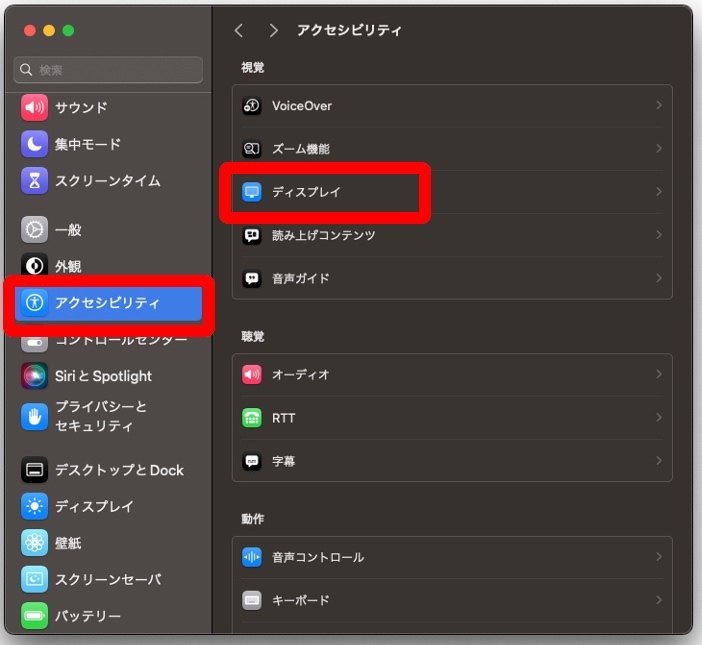
✅マウスポイントをシェイクで見つける
デフォルト(初期設定)なら有効(青色)になっているかと思いますが、「マウスポイントをシェイクで見つける」を有効にしておくと、トラックパッド上で1本指で擦るように高速で動かすとマウスカーソルが大きくなるので見つけ易くなります。
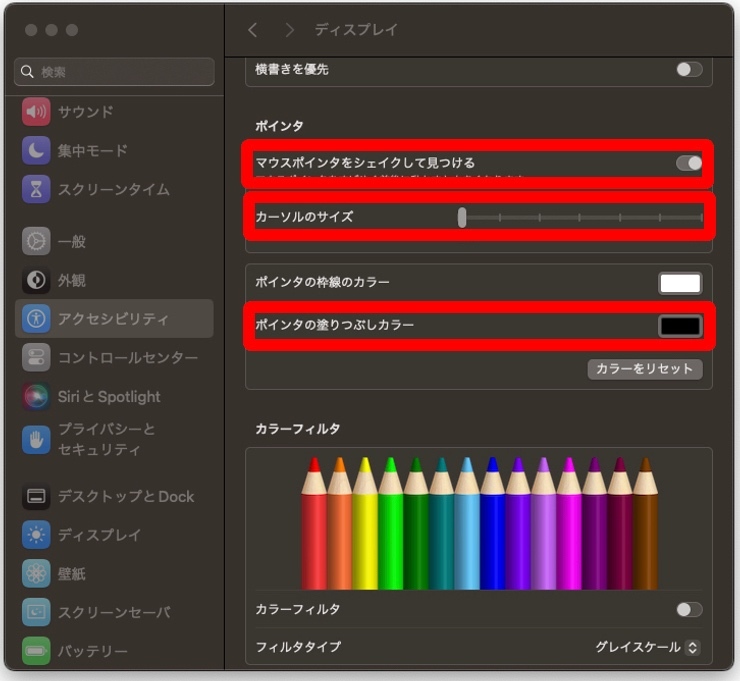
✅カーソルのサイズ
流石に右端の「通常」ではかなり小さいかったので、1目盛り左に設定を変更するだけで結構見つけ易くなりました。
✅ポイントの塗りつぶしカラー
デフォルトは黒ですが、黒い背景だと全く見えません。

続きは、リベシティにログインしてからお読みください










